Vale a pena instalar o iOS 17.2? [6 coisas que você precisa saber]
 Tadeu Micael
Tadeu Micael- Atualizado em 2023-12-09 iOS 17
Algumas pessoas podem ter a dúvida se devem atualizar para o iOS 17.2 ou se o iOS 17.2 é seguro. Descubra as principais considerações que você deve saber antes de instalar o iOS 17.2 com nosso guia conciso. Nesta passagem, exploramos 6 perguntas importantes sobre o iOS 17.2 que ajudarão seu processo de tomada de decisão e você poderá responder se vale a pena atualizar para a versão iOS 17.2. Ao responder a essas perguntas, você obterá insights valiosos sobre o possível impacto do iOS 17.2 no seu dispositivo e na experiência do usuário. Junte-se a nós nesta jornada informativa para garantir que você esteja bem equipado para fazer uma escolha informada antes de instalar o iOS 17.2.
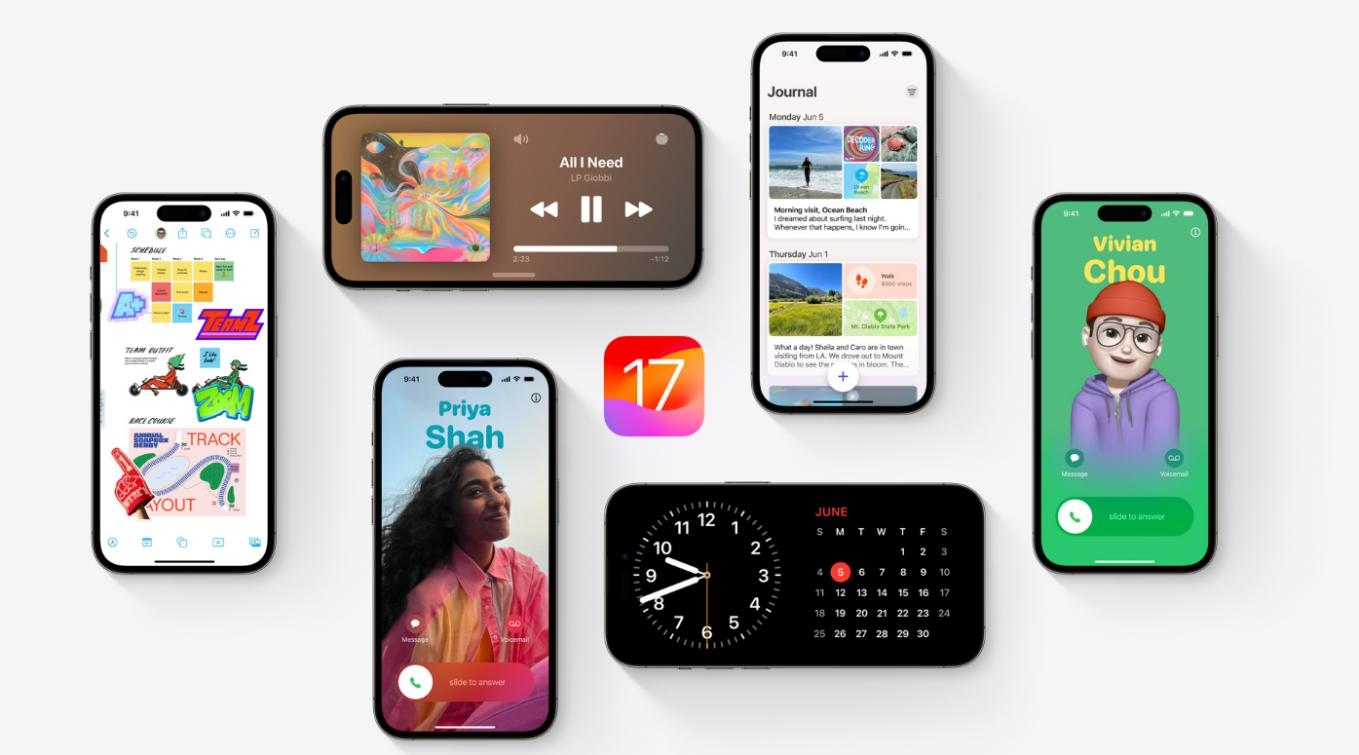
- Q1: Vale a pena instalar o iOS 17.2 mais recente?
- Q2: Quais dispositivos são compatíveis com o iOS 17.2?
- Q3: O iOS 17.2 exclui tudo?
- Q4: Quanto armazenamento é necessário para a atualização do iOS 17.2?
- Q5: É possível fazer o downgrade do iOS 17.2 para o iOS 16 após a instalação do iOS 17.2?
- Q6: Como fazer o download e instalar o iOS 17.2 no iPhone?
Q1: Vale a pena instalar o iOS 17.2 mais recente?
Talvez você queira saber se devo atualizar para o iOS 17.2. Lembre-se sempre de que as versões geralmente são lançadas para fins de teste e podem conter bugs ou outros problemas que podem afetar a estabilidade e o desempenho do seu dispositivo. Se você depende muito do seu dispositivo para tarefas importantes ou se prefere um sistema operacional estável e confiável, talvez seja melhor aguardar o lançamento oficial.
A instalação da versão pode lhe dar acesso antecipado a novos recursos e melhorias, permitindo que você explore e forneça feedback à Apple. Se você gosta de ser um adotante precoce e está disposto a aceitar os possíveis riscos, a versão pode oferecer uma experiência empolgante.
Em última análise, a decisão depende de suas preferências e necessidades pessoais. É necessário conhecer claramente suas funções antes de instalar o iOS 17.2. . Considere as possíveis vantagens e desvantagens e compare-as com suas prioridades para determinar se vale a pena instalar o iOS 17.2.
Q2: Quais dispositivos são compatíveis com o iOS 17.2?
A Apple revelou que o iOS 17.2 é compatível apenas com o iPhone XS e mais recente, o que significa que não é mais compatível com o iPhone 8, iPhone 8 Plus e iPhone X. Ainda hoje, os membros do Programa de Desenvolvedores da Apple terão acesso à primeira versão do iOS 17.2, e uma versão pública será disponibilizada em julho. Da mesma forma, as atualizações que chegarão no final deste ano são:
- Disponível na Apple TV 4K (segunda geração e posterior), iPhone XS, iPhone XR e posterior.
- Disponível nas versões mais recentes do iPhone XS, iPhone XR e AirPods Pro (2ª geração).
- Disponível no iPhone 12 Pro, iPhone 12 Pro Max e iPhone 13 Pro, iPhone 13 Pro Max. Da mesma forma, na série iPhone 14.
Q3: O iOS 17.2 exclui tudo?
Não, a instalação de uma versão do iOS 17.2 não exclui tudo em seu dispositivo.
No entanto, é importante observar que as instalações podem causar perda de dados ou problemas inesperados. É altamente recomendável fazer backup de seu dispositivo antes de instalar qualquer software.
Dessa forma, você poderá restaurar seus dados se ocorrer algum problema durante o processo de instalação ou durante o uso da versão. Tomar essa precaução garante que seus arquivos, aplicativos e configurações importantes sejam armazenados com segurança e possam ser facilmente recuperados, se necessário. Lembre-se, é sempre melhor prevenir do que remediar quando se trata de proteger seus dados.
Aqui está uma solução gratuita de backup do iPhone, UltFone iOS Data Manager. Sem usar o iTunes, você pode transferir, gerenciar, fazer backup e restaurar dados do iOS. Ele pode ser compatível com a nova série de iPhone e com o iOS 17.2.
- Etapa 1 baixar e instalar o UltFone iOS Data Manager. Conecte o iPhone ao computador, escolha " Registros de backup" na página inicial e toque em Backup & Restore na próxima página..
- Etapa 2 Clique em "Backup" para fazer o backup do iPhone antes da atualização para o iOS 17.2.
- Etapa 3 Agora você fez o backup do iPhone com êxito.



Q4: Quanto armazenamento é necessário para a atualização do iOS 17.2?
Você também deve verificar o armazenamento para a instalação do iOS 17.2 e o processamento da atualização. Para isso, primeiro você precisará fazer o download do iOS 17.2 para o iPhone a fim de atualizá-lo. Ele ocupa espaço e você precisará de espaço adicional para a instalação, a fim de que ela ocorra sem problemas. E ele ocupa espaço, e você precisará de espaço adicional para a instalação, para que ela ocorra sem problemas. Dessa forma, você precisará de 2 a 5 GB de espaço para o download.
Você pode encontrar o armazenamento atual em Ajustes > Geral > Armazenamento do iPhone.

Da mesma forma, você também pode ver os aplicativos de armazenamento mais úteis. Além disso, há duas opções úteis: "Fotos do iCloud" para carregar automaticamente suas fotos na nuvem e Aplicativos não utilizados para excluir aplicativos que você não usa.
Você só tem 5 GB de armazenamento gratuito no iCloud, portanto, use-o com sabedoria. Você precisará adquirir uma assinatura após esse armazenamento. Você pode encontrar Ferramenta gratuita para limpar o armazenamento do iPhone .
Q5: É possível fazer o downgrade do iOS 17.2 para o iOS 16 após a instalação do iOS 17.2?
Sim, geralmente é possível fazer o downgrade de sua versão do iOS do iOS 17.2 para o iOS 16. No entanto, o processo de fazer o downgrade de volta para o iOS 16 com as ferramentas existentes é complicado. Se precisar fazer o downgrade do iOS 17.2 para o iOS 16, recomendamos que você use UltFone iOS Downgrade Tool para fazer o downgrade com facilidade e segurança, sem perda de dados.
Q6: Como fazer o download e instalar o iOS 17.2 no iPhone?
Além de fazer o downgrade do iPhone para o iOS 16, você também pode usar a UltFone iOS Downgrade Tool para atualizar o iPhone para o iOS 17.2. Se você ainda estiver em dúvida se deve fazer o download do iOS 17.2, esta ferramenta simplifica o processo e permite que você atualize facilmente para o iOS 17.2.
Para fazer download e instalar a versão do iOS 17.2 em seu iPhone, siga estas etapas gerais:
Etapa 1 Conecte seu iPhone ao computador. Clique em "iOS Upgrade/Downgrade" no programa para iniciar o downgrade para o iOS 16.

- Etapa 2 Clique na opção "Downgrade" e, em seguida, escolha o botão abaixo.
- Etapa 3 Aguarde até que o software faça o download do arquivo de firmware mais recente e inicie o processo de remoção.
- Etapa 4 Então, seu iPhone sofreu downgrade do iOS 17.2 para o iOS 16 com êxito. Clique em "Concluído".



Conclusão
Depois de ler este artigo, você deve saber se devo atualizar para o iOS 17.2. Para evitar os riscos trazidos pela atualização do iOS 17.2 e responder à pergunta: atualizar para o iOS 17.2 ou esperar, é uma escolha sábia usar o UltFone iOS Data Manager para fazer backup do iPhone com antecedência e usar o UltFone iOS Downgrade Tool para fazer o downgrade para a versão antiga do iOS a tempo. Independentemente de você optar por adotar os recursos de ponta do iOS 17.2 ou aguardar a versão estável, estar bem informado garante que sua experiência com o sistema operacional esteja alinhada às suas expectativas.
Descubra as principais considerações que você deve saber antes de instalar o iOS 17.2 com nosso guia conciso. Neste artigo, exploramos 6 perguntas importantes sobre iOS 17.2 que ajudarão em seu processo de tomada de decisão. Ao responder a essas perguntas, você obterá informações valiosas sobre o possível impacto do iOS 17.2 no seu dispositivo e na experiência do usuário. Junte-se a nós nesta jornada informativa para garantir que você esteja bem equipado para fazer uma escolha informada antes de instalar o iOS 17.2.v.


